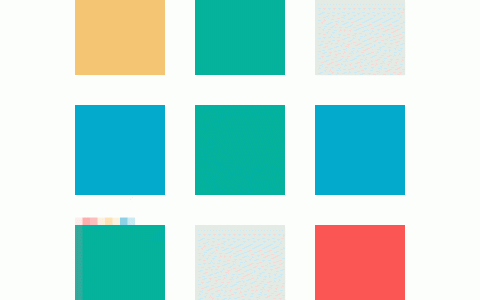修改IP地址
ubuntu20.04修改IP地址,发现原来的修改/etc/network/interfaces文件内容的方法已经失效了,修改了/etc/network/interfaces的IP地址以后,也不生效,重启网络服务的/etc/init.d/目录下已经找不到networking的可执行程序了。搜索后发现从17.10开始,ubuntu已经改用netplan方式,配置文件写在/etc/netplan/00-installer-config.yaml(或者类似的文件名,具体查一下该目录的文件名)中,把addresses改为自己想要更改的IP地址。
4.4.4
执行 sudo netplan apply让它生效。执行ip a命令或者ifconfig -a 查询更新后的IP地址是否是自己设置的IP。
操作网卡
注意: 使用下面这些命令前需要安装 $sudo apt install net-tools $sudo apt install ifdownup $sudo apt install network-scripts
查看网卡型号
lspci -k | grep -i -A2 net
查看网卡设备信息,查看网卡生产商,型号。
lspci | grep -i net
查看Ubuntu 中,通常有线网卡为eth0,无线网卡则为wlan0,后续增加的以此类推(可能某些无线网卡型号命名为eth1,而非wlan0)。
查看系统网卡信息
ifconfig
ifconfig 是一个用来查看、配置、启用或禁用网络接口的工具。
查看信息
$ifconfig
激活/禁用网卡
$sudo ifconfig 网卡设备名 up/down
查看网卡信息
$sudo ifconfig 网卡设备名
启用/禁用网络
sudo /etc/init.d/networking start
(service network start)
iwconfig
用于查看无线连接情况
$ iwconfig
查看USB网卡
$ lsusb
修改网卡接口名
sudo nano /etc/udev/rules.d/70-persistent-net.rules
修改下列字段便成。
NAME="eth0"和 NAME="wlan0"
随后重启Ubuntu。
sudo ifconfig ens33 down //关闭网卡ens33 sudo ifconfig ens33 up //打开网卡ens33 ifconfig //查看结果
ifdown / ifup 与 ifconfig down的区别
参考链接:ifup/ifdown ethX 和 ifconfig ehtX up/down的区别_GDUTLYP的专栏-CSDN博客
摘录内容如下,
相同点:【启用】和【禁止】网卡
ifup ethX 和 ifconfig ethX up 用来启用网卡设备
ifdown ethX 和 ifconfig ethX down 用来禁用网卡设备
区别1:命令与脚本——本身属性的差别
ifconfig: 设定网络参数时使用的指令
ifup / ifdown: 设定网络参数时使用的脚本
使用格式:
【脚本方式】 如:ifup/ifdown ethX(X表示网卡编号)
ifup eth0 使用ifup脚本来启用网络接口eth0 。
ifdown eth0 使用ifdown脚本禁止网络接口eth0 。
【指令方式】 如:ifconfig ethX up/down(X表示网卡编号)
ifconfig eth0 up 使用ifconfig命令启动网络接口eth0 。
ifconfig eth0 down 使用ifconfig命令禁止网络接口eth0 。
区别2:手动修改与自动配置
ifconfig 是手动修改网络接口参数。
ifup / ifdown 是修改配置文件里面的参数。
ifup 与 ifdown 脚本是以 /etc/sysconfig/network-scripts/ifcfg-ethX文件来进行激活的!它会直接在/etc/sysconfig/network-scripts目录下搜索对应的配置文件(ifcfg-ethX),修改文件里面的参数。例如,对于网卡eth0来说,它会找到ifcfg-eth0这个文件,然后对文件的内容加以设置和修改。
所以在使用ifup/ifdown前,首先要确认ifcfg-ethX文件是否存在于正确的目录内,如果不存在则会启动或关闭失败,也就是说ifup和ifdown除了存在 ethX这个实体网卡之外,还要存在ifcfg-ethX文件才行。
区别3:关闭网卡时的区别
如果用了ifconfig 修改或设置网络接口参数,那么就无法用ifdown ethX方式来关闭。这是因为ifdown会分析目前网络接口参数是否与文件ifcfg-ethX的配置参数是否一致,不一致的话,就会放弃操作。因此用ifconfig修改完后,需要用ifconfig ethX down 才能关闭该接口。
ifconfig ethX up/down 可以使用ifup / ifdown ethX来替代。但是使用ifup / ifdown脚本【启用】或【禁用】特定的网络接口比直接使用ifconfig命令要好一些,这是因为脚本可以认真查看并处理与某一个特定接口有关的所有参数和相关功能。
ifup和ifdown这两个脚本通常放在/etc/sysconfig/network-scripts/或者/etc/network/下面。
修改主机名
Ubuntu的主机名保存在/etc/hostname文件中,执行hostname命令读取的就是/etc/hostname的内容(静态主机名),如果修改了/etc/hostname文件内容,必须重启系统才会生效。
lucky@lucky-linux:~$ hostname lucky-linux lucky@lucky-linux:~$ cat /etc/hostname lucky-linux
如果不想重启,可以执行hostnamectl命令动态改变主机名,这个命令会同步修改/etc/hostname文件的内容,但是修改后的主机名在当前shell窗口不生效,只在新开的shell窗口中生效。
lucky@lucky-linux:~$ hostname lucky-linux lucky@lucky-linux:~$ hostnamectl set-hostname lucky-ubuntu ==== AUTHENTICATING FOR org.freedesktop.hostname1.set-hostname === Authentication is required to set the local host name. Authenticating as: lucky Password: ==== AUTHENTICATION COMPLETE === lucky@lucky-linux:~$ hostname lucky-ubuntu lucky@lucky-linux:~$ cat /etc/hostname lucky-ubuntu
hostnamectl可以识别三种不同的主机名类别:
static-传统主机名(hostname)。它存储在/etc/hostname文件中,可以由用户设置。
pretty-用于向用户展示的描述性自由格式UTF8主机名(hostname),保存在/etc/mamchine-info文件中。例如,Linuxize’s laptop。
transient-由内核维护的动态主机名(hostname)。DHCP或mDNS服务器可以在运行时更改临时主机名(hostname)。默认情况下,它与static主机名(hostname)相同。
不加任何参数默认显示主机名,set-hostname {主机名} [类别],主机名为自己确定的主机名,类别为static、pretty、transient三者之一。
lucky@lucky-linux:~$ hostnamectl
Static hostname: lucky-ubuntu
Icon name: computer-vm
Chassis: vm
Machine ID: 915b2f6519d840f4a3c1069040b81ea9
Boot ID: 2d42a4e737164813899e11b815ef9eb5
Virtualization: vmware
Operating System: Ubuntu 20.04.1 LTS
Kernel: Linux 5.4.0-72-generic
Architecture: x86-64
lucky@lucky-linux:~$ hostnamectl set-hostname test-linux --pretty
==== AUTHENTICATING FOR org.freedesktop.hostname1.set-static-hostname ===
Authentication is required to set the statically configured local host name, as well as the pretty host name.
Authenticating as: lucky
Password:
==== AUTHENTICATION COMPLETE ===
lucky@lucky-linux:~$
lucky@lucky-linux:~$ hostnamectl
Static hostname: lucky-ubuntu
Pretty hostname: test-linux
Icon name: computer-vm
Chassis: vm
Machine ID: 915b2f6519d840f4a3c1069040b81ea9
Boot ID: 2d42a4e737164813899e11b815ef9eb5
Virtualization: vmware
Operating System: Ubuntu 20.04.1 LTS
Kernel: Linux 5.4.0-72-generic
Architecture: x86-64
lucky@lucky-linux:~$
lucky@lucky-linux:~$ cat /etc/machine-info
PRETTY_HOSTNAME=test-linux

发布者:老王,转转请注明出处:https://u148.cn/5927.html